
Този софтуер ще поддържа драйверите ви работещи, като по този начин ви предпазва от често срещани компютърни грешки и отказ на хардуер. Проверете всичките си драйвери сега в 3 лесни стъпки:
- Изтеглете DriverFix (проверен файл за изтегляне).
- Щракнете Започни сканиране за да намерите всички проблемни драйвери.
- Щракнете Актуализиране на драйвери за да получите нови версии и да избегнете неизправности в системата.
- DriverFix е изтеглен от 0 читатели този месец.
Ако сте забелязали странно съобщение, което казва „Изтеглете и инсталирайте липсващ драйвер за вашата помощна програма за бързи клавиши”Във вашия Център за действие, ще се опитаме да ви дадем подходящо решение, за да премахнете това вероятно досадно съобщение от вашия център за действие.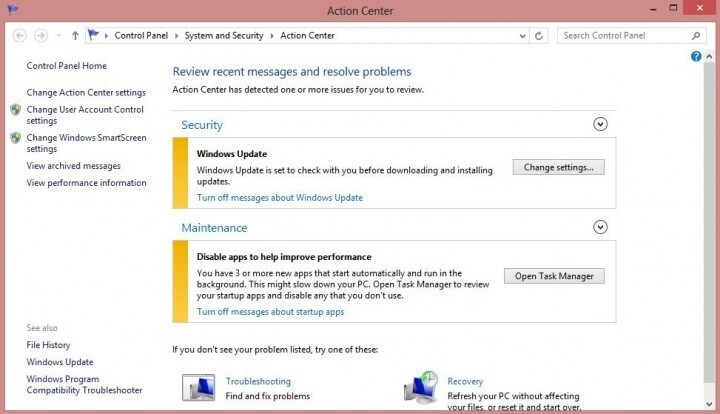
Различни фактори могат да причинят този проблем, като например софтуер на трети страни, който е изтрил вашето помощно устройство с бързи клавиши и т.н. Windows Update вероятно би трябвало да се справи с това, но ако не стане, ето няколко алтернативни решения, които можете да опитате.
Как да коригирате проблеми с помощната програма на Hotkey в Windows 10
- Стартирайте инструмента за отстраняване на неизправности на Windows Update
- Актуализирайте компютъра си
- Изтеглете помощния драйвер за бързи клавиши от уебсайта на производителя
- Допълнителни решения
Метод 1: Стартирайте инструмента за отстраняване на неизправности на Windows Update
Може би Windows Update наистина предлага решение, но по някакъв начин е повреден или има определени проблеми с доставянето на актуализации на вашия компютър. За да сме сигурни, че Windows Update работи правилно, ще стартираме инструмент за отстраняване на неизправности на Windows Update и ще видим дали ще открие някакви проблеми.
Microsoft създаде автоматизиран инструмент за отстраняване на неизправности за актуализации на Windows като част от Инструмент Fix It. Трябва само да го изтеглите от тук, да го стартирате и да оставите съветника да свърши цялата работа вместо вас. Можете също така да стартирате инструмента за отстраняване на неизправности на Windows Update сами. Отидете на Търсене> въведете инструмент за отстраняване на неизправности и отворете Намиране и отстраняване на проблеми> под Система и защита щракнете върху Поправяне на проблеми с Windows Update
АКТУАЛИЗИРАНЕ: Инструментът Fix It на Microsoft вече не е наличен за изтегляне. Компанията вече не го поддържа.
Метод 2: Актуализирайте компютъра си

Когато инсталирате най-новите системни актуализации за Windows 10, вие също инсталирате най-новите версии на драйвери за вашата машина. И така, натиснете бутона „Проверка за актуализации“, за да инсталирате липсващия драйвер за вашата помощна програма за клавишни комбинации.
- СВЪРЗАНИ: Как да актуализирате остарелите драйвери в Windows 10
Метод 3: Изтеглете помощния драйвер за бързи клавиши от уеб сайта на производителя на вашето устройство
Предполагаме, че сте получили това съобщение за грешка на вашия лаптоп, защото хората, които се оплакват от този проблем, казват, че това се е случило на техните лаптопи. Така че, ако Windows Update не помогне, посетете уебсайта на производителя на вашия лаптоп, намерете помощния драйвер и го изтеглете сами.
Метод 4: Допълнителни решения
Можете също така да опитате някои други решения като извършване на възстановяване на системата или чисто зареждане, но бъдете внимателни, защото тези операции могат да повредят компютъра ви, ако не знаете какво правите.
Ако имате някакви коментари или предложения, напишете ги в коментарите по-долу, ще се радваме да ги прочетем.
СВЪРЗАНИ РЪКОВОДСТВА ЗА ПРОВЕРКА:
- КОРЕКЦИЯ: Настройката на Windows не може да инсталира един или повече критични за зареждане драйвери
- КОРЕКЦИЯ: Драйверите на AMD са деактивирани след актуализация на Windows 10
- Как да коригирам повреден драйвер за клавиатура в Windows 10
![Как да предотвратите изчезването на ключовете от системния регистър след рестартиране [БЪРЗО ПОПРАВКА]](/f/df8542beb0ffe49cc9d17ae3ff23c936.jpg?width=300&height=460)

